Instrukcja obsługi
- Wprowadzenie
- Zainstaluj i uruchom
- Ustaw ścieżkę wyjściową i kopię zapasową
- Odzyskaj z urządzeń z systemem iOS
- Odzyskaj z kopii zapasowej iTunes
- Odzyskaj z iCloud Backup
- Różne rozwiązania odzyskiwania
- Przewodnik po odzyskiwaniu systemu iOS
- Przewodnik do tworzenia kopii zapasowych i przywracania danych w systemie iOS
- Przewodnik po transferach WhatsApp
Spróbuj teraz!
Wprowadzenie
Witamy na stronie poradnika Apeaksoft iPhone Data Recovery.
Postępując zgodnie ze szczegółowymi informacjami na tej stronie, możesz odzyskać usunięte lub utracone pliki systemu iOS, w tym zdjęcia, wiadomości, kontakty, notatki, historię połączeń, filmy, kalendarz, nagrania wideo itp., a także zapisy czatów, a nawet wysłane emotikony w aplikacjach, takich jak WhatsApp, Facebook i Kik itp. na Twoich urządzeniach.
Jako lider w odzyskiwaniu danych iOS, Apeaksoft iPhone Data Recovery może pomóc Ci wybrać żądaną kopię zapasową punktu czasowego i pobrać ją do iTunes lub iCloud, aby odzyskać dane, które zostały zarchiwizowane. Ponadto możesz elastycznie wybrać dane do odzyskania lub odzyskać wszystkie dane jednym kliknięciem.

Zainstaluj i uruchom
Zainstalować
Krok 1. Przejdź na oficjalną stronę lub kliknij przycisk poniżej, aby ją pobrać. Następnie przejdź do prawego górnego rogu, aby kliknąć pobierz przycisk aby znaleźć plik, który właśnie pobrano. Kliknij go.
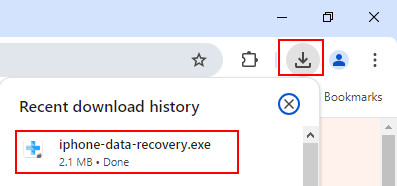
Krok 2. Dodaj Tak aby zezwolić na instalację i naciśnij Zainstalować przycisk. Możesz go uruchomić po kilku sekundach.
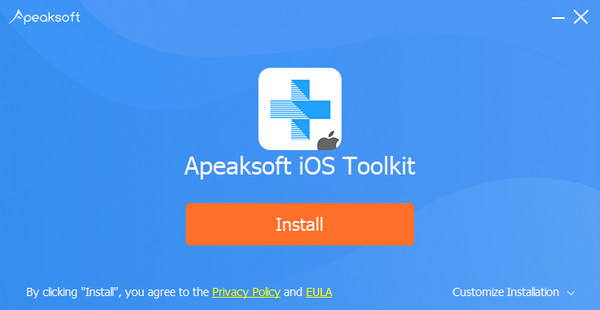
Zarejestruj się
Gdy po raz pierwszy uruchomisz to oprogramowanie, pojawi się okno rejestracji. Wprowadź swój adres e-mail i kod rejestracyjny.
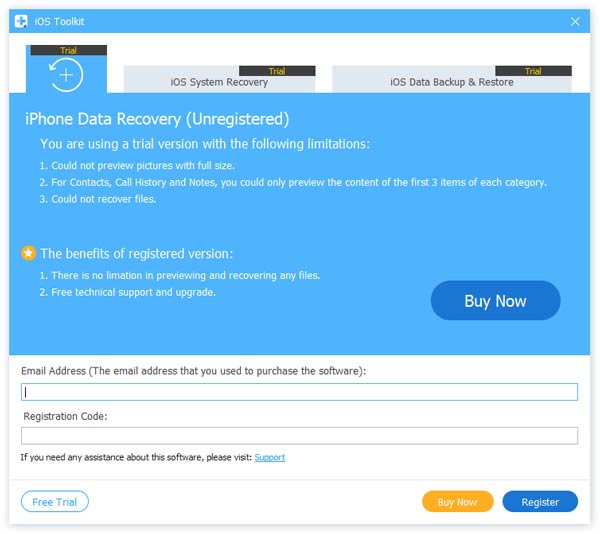
Możesz także kliknąć przycisk klucza w prawym górnym rogu interfejsu, aby otworzyć okno rejestru.
To samo, co kliknięcie przycisku menu, aby znaleźć Zarejestruj się opcja.

Uwaga: Po pomyślnym zakupie kod rejestracyjny zostanie wysłany na Twój adres e-mail, w którym wypełniłeś formularz zamówienia.
Adres e-mail: Adres e-mail, na który wypełniasz formularz zamówienia.
Kod rejestracyjny: Ciąg znaków oznaczonych jako klucz aktywacyjny, kod licencji lub KEYCODE (S) w liście potwierdzenia zamówienia otrzymanym po pomyślnym zakupie.
Ustaw ścieżkę wyjściową i kopię zapasową
Przed odzyskaniem danych należy ustawić ścieżkę zapisu dla odzyskanych danych i kopii zapasowej.
Kliknij Preferencje na liście menu.
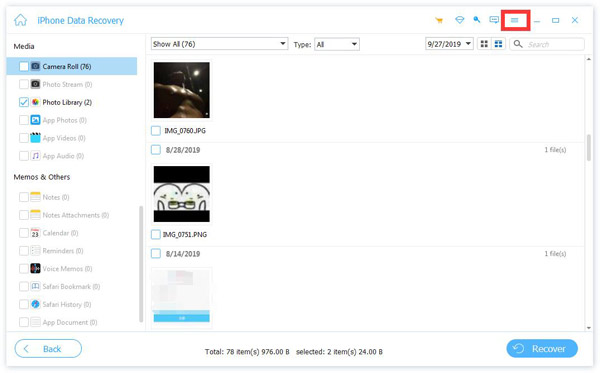
Zobaczysz okno preferencji. W tym oknie możesz ustawić ścieżkę ścieżkę wyjściową i ścieżkę kopii zapasowej.
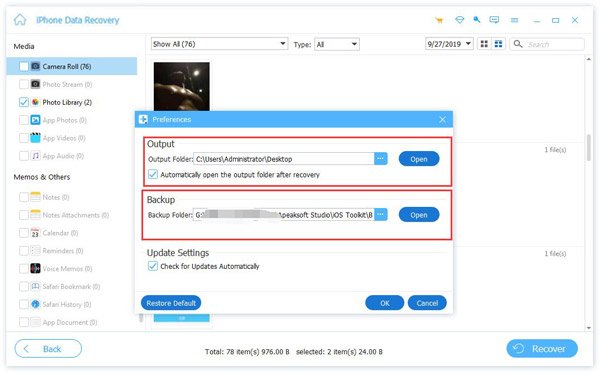
Odzyskaj z urządzeń z systemem iOS
Krok 1. Podłącz urządzenia
Kliknij dwukrotnie przycisk oprogramowania, aby otworzyć program i wybrać Odzyskiwanie danych iPhone część. Musisz podłączyć swoje urządzenia iOS przez USB.

Krok 2. Skanuj dane
Przypomni Ci o odblokowaniu urządzenia i zapyta, czy ufasz komputerowi, czy nie. Tutaj musisz zaznaczyć Zaufaj. Następnie kliknij Następny przycisk. Jeśli Twoje urządzenie to iPhone 4/3GS, iPad 1 lub iPod touch 4, musisz pobrać wtyczkę i przejść do trybu skanowania, wykonując następujące kroki w interfejsie.

Następnie kliknij przycisk Rozpocznij skanowanie przycisk, a program przeskanuje wszystkie dane na Twoim iPhonie.

Krok 3. Recover Data
Jak widać na poniższym obrazku, na pasku po lewej stronie urządzenia pojawią się zeskanowane dane. Niezależnie od tego, czy masz je, czy nie, na tym pasku możesz je odzyskać.
Na górze możesz wybrać wyświetlony wynik – Pokaż wszystko or Pokaż tylko usunięte. Dane te, takie jak informacje kontaktowe, można również przeglądać na pasku po prawej stronie.
Wybierz dane, które chcesz odzyskać.

Po podjęciu decyzji, jakie dane chcesz odzyskać, kliknij Recover przycisk w prawym dolnym rogu, aby rozpocząć. Następnie pojawi się okno, jak na następnym obrazku. Zapisze dane docelowe na Twoim komputerze. Jedyne, co musisz zrobić na końcu, to ustawić ścieżkę zapisu dla swoich danych, aby zapisać je jako kopię zapasową.

Za kilka sekund będzie gotowe.

A jeśli musisz przenieść odzyskane dane na iPhone'a lub inne urządzenie iDevice z komputera, możesz potrzebować iPhone Transfer, aby to zrobić. Kliknij tutaj, aby znaleźć najlepsze rozwiązanie.
Uwaga: Jeśli masz hasło iTunes do plików kopii zapasowej, oprogramowanie wyświetli okno, w którym należy wprowadzić hasło iTunes. Musisz wprowadzić hasło, aby program mógł kontynuować skanowanie danych.
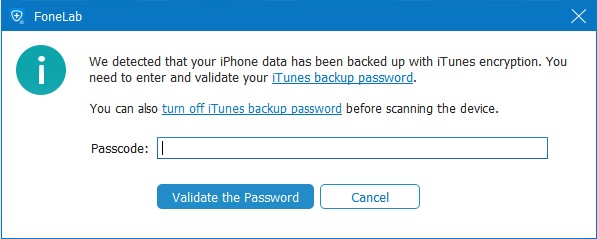
Jeśli nie masz hasła iTunes, to oprogramowanie ustawi dla Ciebie proste hasło.
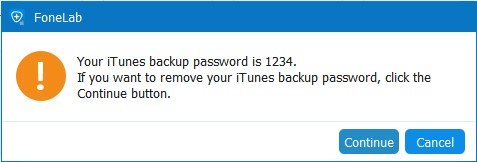
W przypadku użytkowników iOS 13 lub nowszych należy potwierdzić, czy chcą skanować historię połączeń, FaceTime i historię Safari z szyfrowaniem, czy nie. Jeśli chcesz, kliknij Szyfrowane skanowanie. Jeśli nie, kliknij Anuluj i nie zobaczysz w wynikach skanowania danych z historii połączeń, FaceTime i historii Safari.

Odzyskaj z kopii zapasowej iTunes
Zwróć uwagę, że gdy chcesz odzyskać dane z kopii zapasowej iTunes, upewnij się, że na Twoim komputerze jest aplikacja iTunes. Dzięki temu możesz jej użyć do skanowania kopii zapasowej.
Krok 1: Pobierz kopię zapasową iTunes
Uruchom program i podłącz urządzenie z systemem iOS. Wchodzić Odzyskiwanie danych iPhone i wybierz drugą część na lewym pasku.

Na wykresie po prawej stronie możesz zobaczyć nazwę każdej kopii zapasowej i jej godzinę.
Podczas gdy iTunes potrafi zapisać tylko ostatnią kopię zapasową, Apeaksoft iPhone Data Recovery może wyświetlić każdą kopię zapasową w różnych punktach czasowych.
Wybierz docelowy i kliknij Rozpocznij.

Następnie to oprogramowanie szybko przeskanuje kopię zapasową iTunes.

Krok 2: Wybierz dane
Po przeskanowaniu, pokaże Ci wszystkie dane w kopii zapasowej, którą zrobiłeś w iTunes. Wybierz dane, które chcesz odzyskać.

Krok 3: Recover Data
Następnie kliknij Recover Kliknij przycisk w prawym dolnym rogu, aby rozpocząć odzyskiwanie. Przed tym pojawi się okno dialogowe, jak na następnym obrazku. Dane docelowe zostaną zapisane na komputerze zgodnie ze ścieżką, którą ustawiłeś.

Kliknij Recover Kliknij przycisk po upewnieniu się, że ścieżka zapisu jest prawidłowa. Za kilka sekund wszystko będzie gotowe.

Odzyskaj z iCloud Backup
Zanim zechcesz odzyskać dane z kopii zapasowej iCloud, powinieneś sprawdzić kopię zapasową. Chociaż masz konto iCloud, nie oznacza to, że masz kopię zapasową na iCloud. Więc najpierw sprawdź kopię zapasową.
Krok 1: Zaloguj się i pobierz
Uruchom program i podłącz urządzenie iOS. Wchodzić Odzyskiwanie danych iPhone i wybierz trzecią część - Odzyskaj z pliku kopii zapasowej iCloud na lewym pasku.
Wprowadź swój Apple ID i hasło.

Uwaga: Jeśli masz włączone uwierzytelnianie dwuskładnikowe, dotknij Zaufaj na iPhonie, a Apple wyśle Ci kod weryfikacyjny na Twój iPhone. Wprowadź otrzymany kod weryfikacyjny w tym oprogramowaniu.
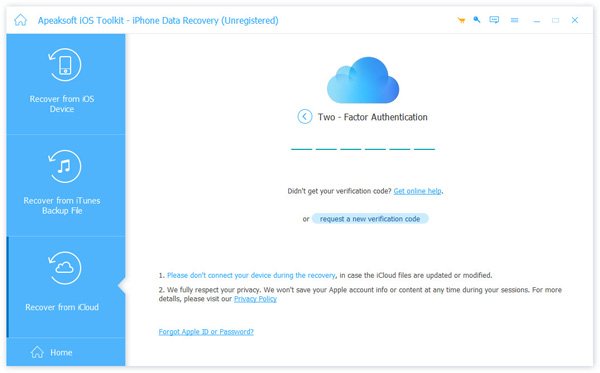
Oto 2 sposoby skanowania i odzyskiwania usuniętych danych z iCloud.
Jednym ze sposobów jest kliknięcie iCloud backup aby odzyskać dane z kopii zapasowej iCloud.

Następnie możesz zobaczyć wszystkie kopie zapasowe iCloud, które kiedykolwiek utworzyłeś. Wybierz jedną do pobrania.

Po kliknięciu Do pobrania po prawej stronie zostaniesz przeniesiony do okna, w którym możesz wybrać rodzaje danych do pobrania. Wybierz dane i zaznacz Następna.

Po zakończeniu procesu skanowania. Kliknij typ danych w lewym panelu i wyświetl je szczegółowo po prawej stronie. Wybierz usunięte pliki, które chcesz przywrócić i kliknij przycisk Odzyskaj, aby wyeksportować usunięte dane z kopii zapasowej iCloud do komputera.

Krok 2: Wybierz Dane do odzyskania
Możesz również wybrać typ danych, które chcesz odzyskać z iCloud, np. Kontakty, Notatki, Przypomnienia, Zdjęcia itp. Następnie kliknij Rozpocznij przycisk do skanowania danych iCloud.
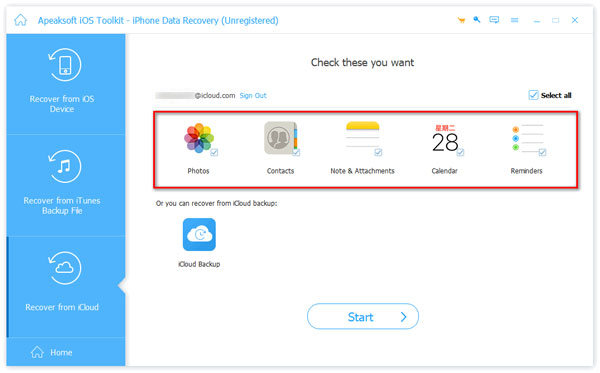
Za kilka sekund zobaczysz dane pobrane przez program. Dotknij danych, które chcesz przywrócić, i kliknij Recover w prawym dolnym rogu.
I jak pokazano na następnym zdjęciu, jest przycisk o nazwie Przywróć urządzenie. Jest wyświetlany tylko po wybraniu kontaktów do przywrócenia.
Klikając ten przycisk, możesz przywrócić kontakty bezpośrednio do iDevice.

Następnie pojawi się okno, aby zapisać ścieżkę zapisu, którą ustawiłeś. Zapisze dane docelowe na Twoim komputerze zgodnie z tą ścieżką.

Różne rozwiązania odzyskiwania
Poniżej przedstawiamy kilka konkretnych rozwiązań dostosowanych do Twoich potrzeb w zakresie rekonwalescencji. Kliknij, aby je sprawdzić. Mamy nadzieję, że będą dla Ciebie przydatne!
Wiadomości
ZDJĘCIA
Kontakt
Muzyka i filmy
Apps
Czujesz się zdezorientowany? Film ułatwia sprawę!
Instrukcja obsługi
- Wprowadzenie
- Zainstaluj i uruchom
- Odzyskaj z urządzeń z systemem iOS
- Odzyskaj z kopii zapasowej iTunes
- Odzyskaj z iCloud Backup
- Różne rozwiązania odzyskiwania
- Przewodnik po odzyskiwaniu systemu iOS
- Przewodnik do tworzenia kopii zapasowych i przywracania danych w systemie iOS
- Przewodnik po transferach WhatsApp
Spróbuj teraz!
Wprowadzenie
Witamy na stronie przewodnika użytkowania programu Apeaksoft iPhone Data Recovery dla komputerów Mac.
Postępując zgodnie ze szczegółowymi informacjami na tej stronie, możesz odzyskać usunięte lub utracone pliki systemu iOS, w tym zdjęcia, wiadomości, kontakty, notatki, historię połączeń, filmy, kalendarz, nagrania wideo itp., a także zapisy czatów, a nawet wysłane emotikony w aplikacjach, takich jak WhatsApp, Facebook i Kik itp.
Dzięki wysokiej szybkości odzyskiwania Apeaksoft iPhone Data Recovery dla komputerów Mac może pomóc Ci wybrać żądaną kopię zapasową punktu czasowego i pobrać ją do iTunes lub iCloud, aby odzyskać dane, które zostały zarchiwizowane. Ponadto możesz elastycznie wybrać dane do odzyskania lub odzyskać wszystkie dane jednym kliknięciem.

Zainstaluj i uruchom
Zainstalować
Krok 1. Zanim zainstalujesz iPhone Data Recovery dla komputerów Mac, zapoznaj się z poniższym linkiem umożliwiającym pobranie programu na komputer Mac:
Krok 2. Kliknij dwukrotnie pobrany plik. Następnie automatycznie zainstaluje Apeaksoft iPhone Data Recovery for Mac.

Zarejestruj się
Gdy po raz pierwszy uruchomisz to oprogramowanie na Macu, pojawi się okno rejestracji. Wprowadź swój adres e-mail i kod rejestracyjny.

Możesz także kliknąć przycisk klucza w prawym górnym rogu interfejsu, aby otworzyć okno rejestru.
To samo, co kliknięcie przycisku menu, aby znaleźć Zarejestruj się opcja.
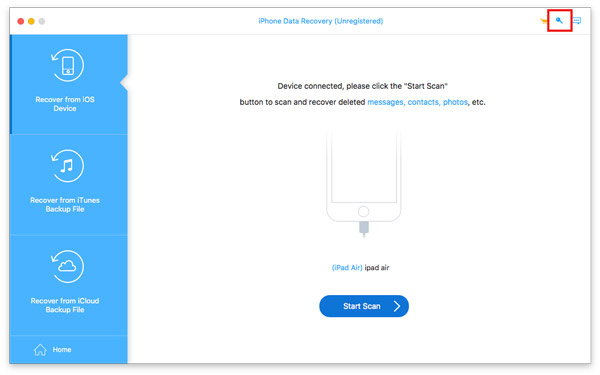
Uwaga: Po pomyślnym zakupie kod rejestracyjny zostanie wysłany na Twój adres e-mail, w którym wypełniłeś formularz zamówienia.
Adres e-mail: Adres e-mail, na który wypełniasz formularz zamówienia.
Kod rejestracyjny: Ciąg znaków oznaczonych jako klucz aktywacyjny, kod licencji lub KEYCODE (S) w liście potwierdzenia zamówienia otrzymanym po pomyślnym zakupie.
Odzyskaj z urządzeń z systemem iOS
Krok 1. Podłącz urządzenia
Kliknij dwukrotnie przycisk oprogramowania, aby uruchomić program i wybierz Odzyskiwanie danych iPhone część. W międzyczasie musisz podłączyć swoje urządzenia iOS przez USB.
Nie zapomnij odblokować urządzeń iOS i naciśnij Zaufaj i wprowadź hasło ekranowe ponownie, aby potwierdzić zaufanie.

Krok 2. Wybierz dane
Kliknij Rozpocznij skanowanie, a to oprogramowanie automatycznie przeskanuje Twoje urządzenie i wyświetli wynik w ciągu kilku sekund.

Krok 3. Recover Data
Po zakończeniu skanowania spójrz na poniższy obrazek. Na pasku po lewej stronie znajdują się zeskanowane dane na Twoim urządzeniu. Niezależnie od tego, czy posiadasz dane, czy ich nie posiadasz, na tym pasku możesz je odzyskać.
Na górze możesz wybrać wyświetlony wynik – Pokaż wszystko or Pokaż tylko usunięte. Dane te, takie jak informacje kontaktowe, można również przeglądać na pasku po prawej stronie.
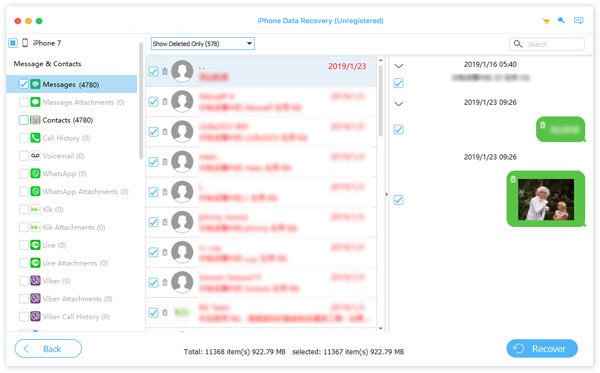
Po podjęciu decyzji, jakie dane chcesz odzyskać, kliknij Recover Aby rozpocząć, naciśnij przycisk w prawym dolnym rogu. Następnie pojawi się okno, jak na poniższym obrazku. Wprowadź ścieżkę zapisu, a dane docelowe zostaną zapisane na komputerze Mac. Zajmie to kilka sekund.

Jeśli chcesz przenieść odzyskane dane z komputera Mac na iPhone'a lub inne urządzenie iDevice, możesz skorzystać z aplikacji iPhone Transfer for Mac. Kliknij tutaj, aby znaleźć najlepsze rozwiązanie.
Uwaga: Jeśli masz hasło iTunes do plików kopii zapasowej, oprogramowanie wyświetli okno, w którym należy wprowadzić hasło iTunes. Musisz wprowadzić hasło, aby program mógł kontynuować skanowanie danych.
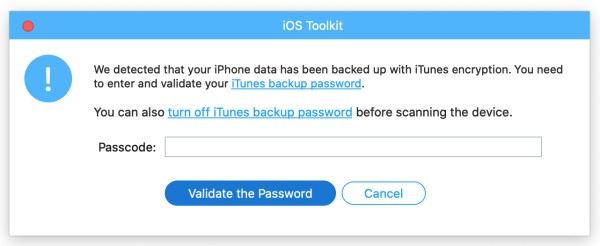
W przypadku użytkowników iOS 13 lub nowszych należy potwierdzić, czy chcą skanować historię połączeń, FaceTime i historię Safari z szyfrowaniem, czy nie. Jeśli chcesz, kliknij Szyfrowane skanowanie przycisk. Jeśli nie, kliknij Anuluj przycisk i nie zobaczysz historii połączeń,
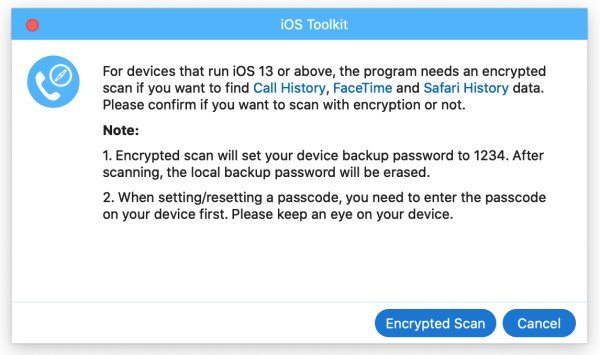
Odzyskaj z kopii zapasowej iTunes
Zwróć uwagę, że gdy chcesz odzyskać dane z kopii zapasowej iTunes, upewnij się, że na Twoim Macu jest aplikacja iTunes. Dzięki temu możesz jej użyć do skanowania kopii zapasowej.
Krok 1: Pobierz kopię zapasową iTunes
Uruchom program i podłącz urządzenie z systemem iOS. Wchodzić Odzyskiwanie danych iPhone i wybierz drugą część - Odzyskaj z pliku kopii zapasowej iTunes na lewym pasku.

Na wykresie po prawej stronie możesz zobaczyć nazwę każdej kopii zapasowej i jej czas. Dlatego Apeaksoft iPhone Data Recovery jest lepszy niż iTunes. Może pokazać każdą kopię zapasową w różnych punktach czasowych, które utworzyłeś.
Wybierz docelowy i kliknij Rozpocznij.

Następnie szybko przeskanuje docelową kopię zapasową iTunes.
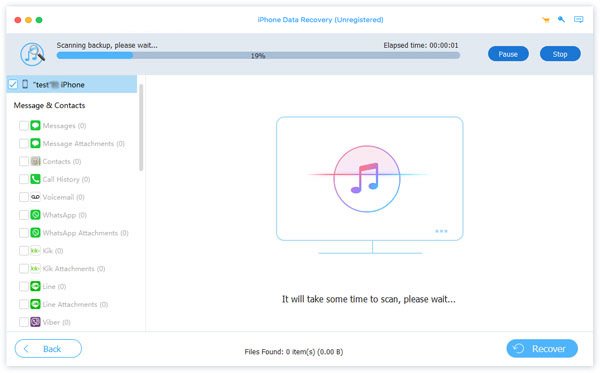
Krok 2: Wybierz dane
Po przeskanowaniu, pokaże Ci wszystkie dane w kopii zapasowej, którą zrobiłeś w iTunes. Wybierz dane, które chcesz odzyskać.
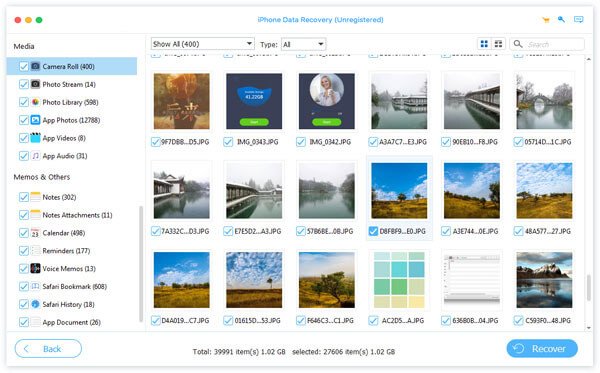
Krok 3: Recover Data
Następnie kliknij Recover Kliknij przycisk w prawym dolnym rogu, aby rozpocząć odzyskiwanie. Przed tym pojawi się okno dialogowe, jak na następnym obrazku. Dane docelowe zostaną zapisane na komputerze zgodnie ze ścieżką, którą ustawiłeś.
Po ustawieniu ścieżki kliknij Recover Kliknij przycisk po upewnieniu się, że ścieżka zapisu jest prawidłowa. Za kilka sekund wszystko będzie gotowe.

Odzyskaj z iCloud Backup
Zanim zaczniesz odzyskiwać dane z kopii zapasowej w iCloud, sprawdź ją. Posiadanie konta w iCloud nie oznacza, że masz kopie zapasowe w iCloud. Dlatego najpierw sprawdź kopię zapasową.
Krok 1: Zaloguj się i pobierz
Uruchom program i podłącz urządzenie iOS. Wchodzić Odzyskiwanie danych iPhone i wybierz trzecią część - Odzyskaj z iCloud na lewym pasku.
Wprowadź swój Apple ID i hasło.
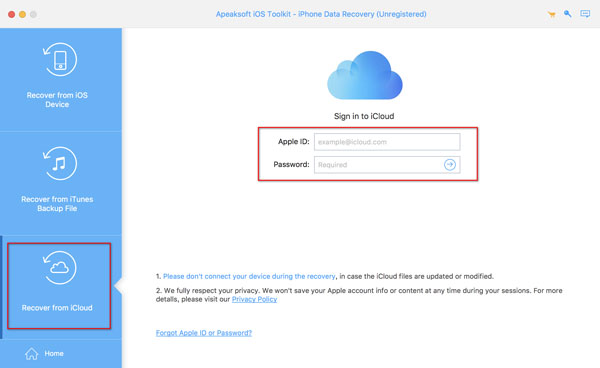
Uwaga: Jeśli masz włączone uwierzytelnianie dwuskładnikowe, dotknij Zaufaj na iPhonie, a Apple wyśle Ci kod weryfikacyjny na Twój iPhone. Wprowadź otrzymany kod weryfikacyjny w tym oprogramowaniu.
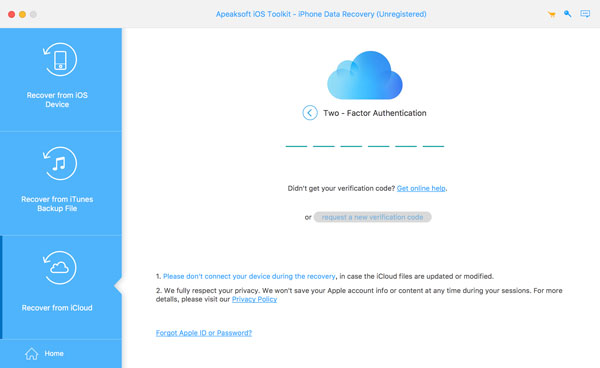
Oto 2 sposoby skanowania i odzyskiwania usuniętych danych z iCloud.
Jednym ze sposobów jest kliknięcie iCloud kopii zapasowej przycisk, aby odzyskać dane z kopii zapasowej iCloud.
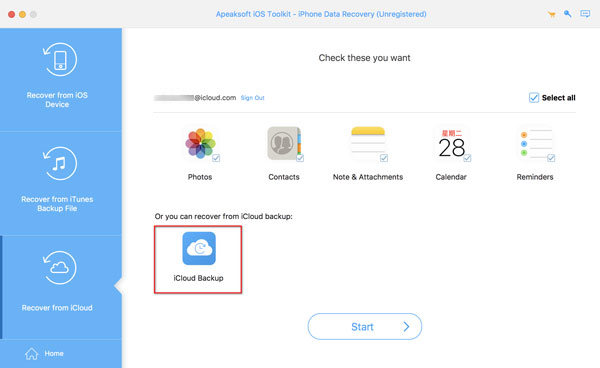
Następnie możesz zobaczyć całą kopię zapasową iCloud, którą kiedykolwiek utworzyłeś. Wybierz jeden do pobrania.
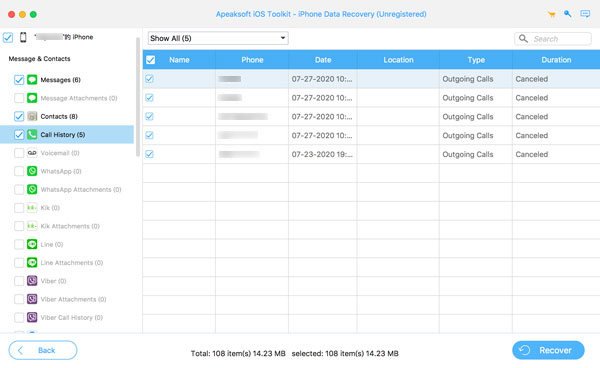
Po kliknięciu Do pobrania po prawej stronie wyświetli się okno wyboru rodzajów danych do pobrania. Wybierz dane i zaznacz Następna.
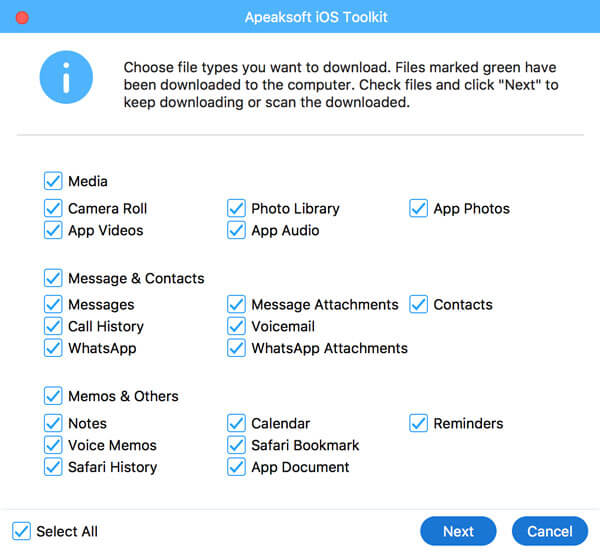
Po zakończeniu procesu skanowania. Kliknij typ danych w lewym okienku i wyświetl je szczegółowo po prawej stronie. Wybierz usunięte pliki, które chcesz przywrócić, i kliknij Recover przycisk, aby wyeksportować usunięte dane z kopii zapasowej iCloud na komputer.

Krok 2: Wybierz Dane do odzyskania
Możesz również wybrać typ danych, które chcesz odzyskać z iCloud, np. Kontakty, Notatki, Przypomnienia, Zdjęcia itp. Następnie kliknij Rozpocznij przycisk do skanowania danych iCloud.
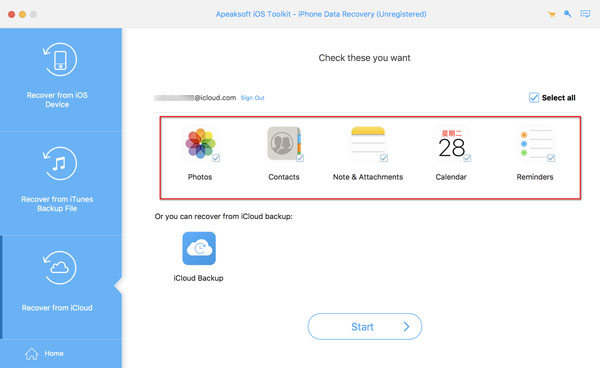
Za kilka sekund zobaczysz dane pobrane przez program. Dotknij danych, które chcesz przywrócić, i kliknij Recover w prawym dolnym rogu.
I jak pokazano na następnym zdjęciu, jest przycisk o nazwie Przywróć urządzenie. Jest wyświetlany tylko po wybraniu kontaktów do przywrócenia.
Klikając ten przycisk, możesz przywrócić kontakty bezpośrednio do iDevice.
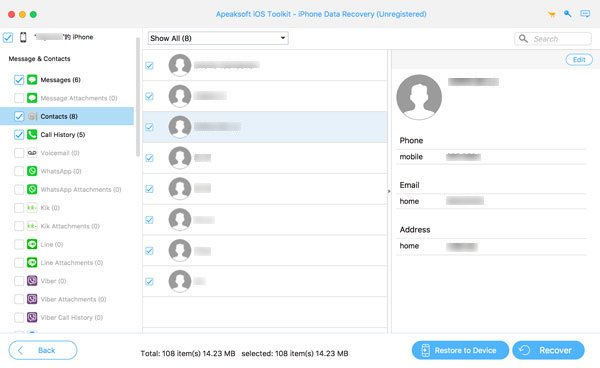
Następnie pojawi się okno, aby zapisać ścieżkę zapisu, którą ustawiłeś. Zapisze dane docelowe na Twoim Macu zgodnie z tą ścieżką.

Różne rozwiązania odzyskiwania
Poniżej przedstawiamy kilka konkretnych rozwiązań dostosowanych do Twoich potrzeb w zakresie rekonwalescencji. Kliknij, aby je sprawdzić. Mamy nadzieję, że będą dla Ciebie przydatne!
Wiadomości
ZDJĘCIA
Kontakt
Muzyka i filmy
Apps


